Om de URL van een productcategorie aan te passen in WordPress met RankMath, zodat er alleen een product in de url staat ga je naar de instellingen van RankMath en gebruik je de optie ‘verwijder basis’.
RankMath productcategorie URL aanpassen
- Installeer en activeer RankMath: Als je Rank Math nog niet hebt geïnstalleerd, installeer deze dan via de WordPress plugin-directory.
- Open RankMath-instellingen: Ga in je WordPress-dashboard naar RankMath > Dashboard.
- Kies ‘Algemene instellingen’: In de instellingen van RankMath, selecteer je het tabblad ‘Algemene instellingen’.
- Kies voor WooCommerce.
 Aanpassen van categoriebasis: Zet het schuifje om bij verwijder categorie basis
Aanpassen van categoriebasis: Zet het schuifje om bij verwijder categorie basis- Sla de wijzigingen op: Nadat je de aanpassingen hebt gedaan, vergeet niet om je wijzigingen op te slaan.
- Controleer de URL’s: Ga naar je productcategoriepagina’s om te controleren of de URL’s zijn bijgewerkt zoals je hebt ingesteld.
- Update interne links en redirects: Als je de URL-structuur wijzigt, zorg dan dat je alle bestaande interne links bijwerkt en 301 redirects instelt voor de oude URL’s. Dit helpt bij het behouden van SEO-waarde en voorkomt foutmeldingen zoals 404. RankMath maakt overigens zelf een redirect bij het wijzigen van de bovenstaande instellingen.
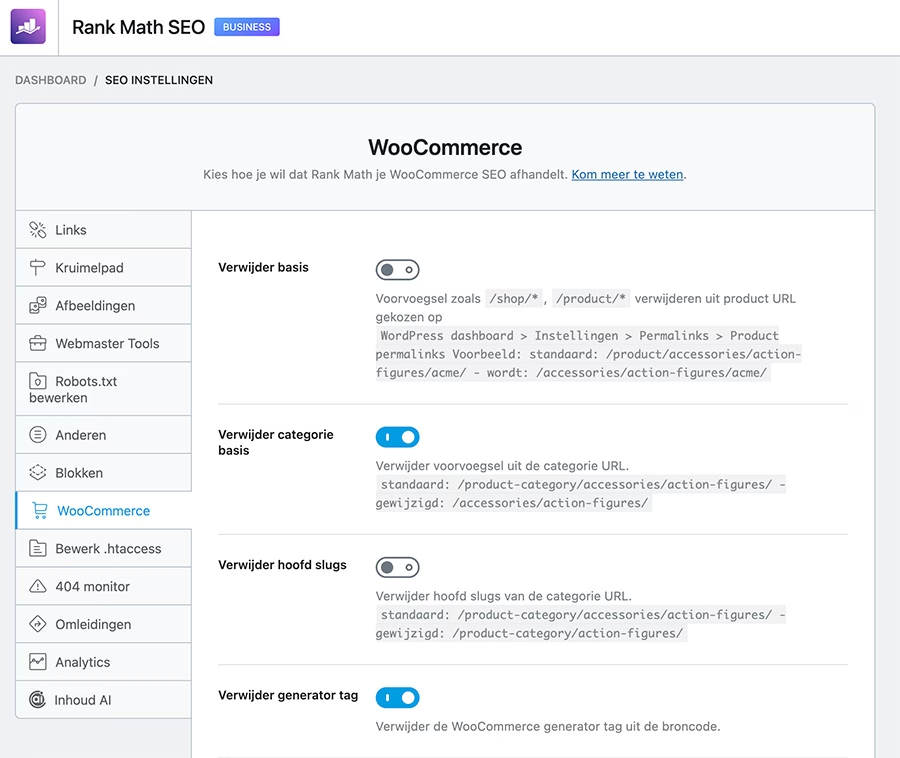
301 redirect maken?
Denk eraan dat het aanpassen van de URL-structuur van een live website zorgvuldig moet worden overwogen en uitgevoerd, aangezien dit SEO en gebruikerservaring kan beïnvloeden. Goed om te weten dat RankMath wel automatisch een 301 redirect maakt vanaf de oude url naar de nieuwe opgeschoonde categorie url.